使用自己的域名訪問本地WEB應用
自定義域名訪問本地WEB應用
本地安裝了WEB服務端,怎樣通過自定義域名方式實現從公網訪問本地WEB應用?
本文將介紹具體的實現步驟。
1. 準備工作
1.1 安裝並啟動WEB服務端
預設安裝的WEB埠是80。
1.2 申請域名並完成域名備案
可以在萬網、百度雲、騰訊雲、西部數碼等等域名服務商註冊併購買域名。
在域名服務商註冊併購買的域名必須要完成域名備案,否則無法使用域名訪問網站,具體備案細節可以參考域名服務商提供的備案流程指導文件。
例如自己申請並完成備案的域名為:domaindemo.cn,後面的示例中都以此域名為例。
1.3 設定域名解析
在域名所在的服務商系統上新增域名解析,各個域名服務商系統設定解析方法類似,這裡以在萬網上設定域名解析為例;
在域名的解析設定裡主要填寫:記錄型別、主機記錄、記錄值
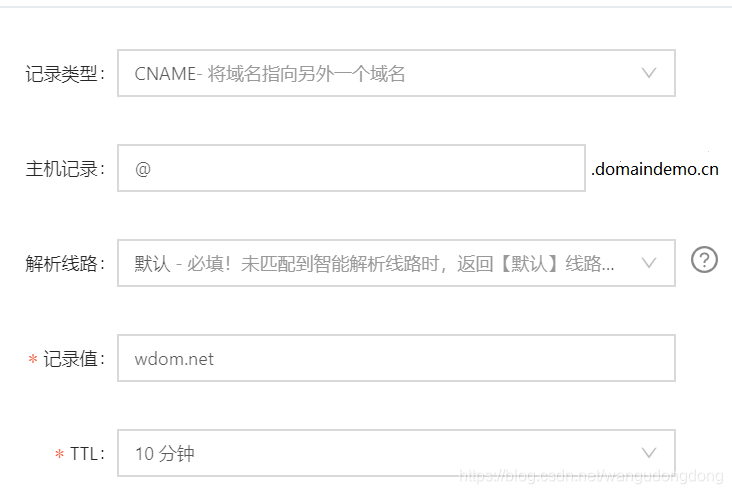
記錄型別:
A - 將域名指向一個IPV4地址
CNAME - 將域名指向另外一個域名
這裡建議選擇CNAME
主機記錄:
主機記錄就是域名字首,常見用法有:
www:解析後的域名為www.wdom.net
@:直接解析主域名 wdom.net。
*:泛解析,匹配其他所有域名 *.wdom.net。
這裡填寫 @ ,即直接解析主域名,其他主機記錄可以根據實際需要進行新增。
記錄值:
如果記錄型別選擇的是CNAME,這裡需要填寫域名: wdom.net
如果記錄型別選擇的是A,這裡需要填寫IP地址: 121.196.199.47
解析設定完成後,大概過10分鐘以後,可以使用命令ping domaindemo.cn來檢查自己的域名解析是否生效了。
2. 實現步驟
2.1 下載並解壓holer軟體包
Holer軟體包:holer-xxx.tar.gz
Holer支援各種OS系統平臺,請選擇跟本地OS型別匹配的holer軟體包。
2.2 獲取holer access key資訊
在holer官網上申請專屬的holer access key,並將自己備案過的域名domaindemo.cn提供給holer技術支援人員。
提供域名之前一定要先完成步驟 1.3 設定域名解析。
例如申請得到的holer資訊如下,這裡以此holer資訊為例:
---------------------------------------------
Holer Client : [email protected]
Access Key : 6688daebe02846t88s166733595eee5d
---------------------------------------------
Domain Name : domaindemo.cn
Local Address : 127.0.0.1:80
---------------------------------------------
2.3 啟動holer服務
Windows系統平臺:
開啟CMD控制檯,進入可執行程式所在的目錄下,執行命令:
holer-windows-xxx.exe -k 6688daebe02846t88s166733595eee5d
Linux或者其他系統平臺:
執行命令: ./holer-xxx-xxx -k 6688daebe02846t88s166733595eee5d
2.4 訪問對映後的公網地址
瀏覽器裡直接輸入自己的域名,就可從公網訪問本地WEB了。
http://domaindemo.cn
2.5 問題諮詢與幫助
使用holer過程中遇到問題可以先檢視holer控制檯列印的日誌資訊,這樣很容易排查出問題的具體原因。
更多的holer使用示例,請參考holer官方部落格。
